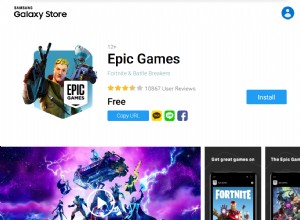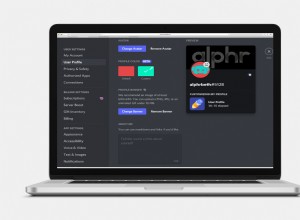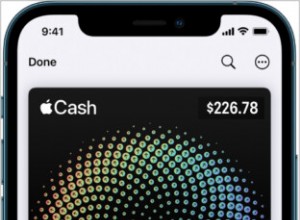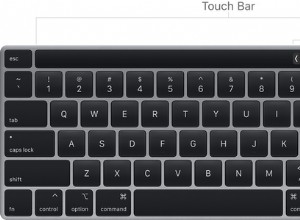لنفترض أنك عثرت على iPhone مفقود لشخص ما في مكان ما وتريد إعادة الجهاز في أقرب وقت ممكن. كيف يمكنك أن تفعل ذلك؟ هل سيكون من السهل العثور على مالك iPhone المفقود؟
يستخدم معظم مالكي iPhone رمز مرور على أجهزتهم لحماية بياناتهم وخصوصيتهم. ومع ذلك ، يمكن أن تساعدك هذه الحيل في معرفة من هو مالك iPhone المفقود.
- ابحث عن مالك جهاز iPhone أو iPad المفقود:إذا لم يكن لدى iPhone رمز مرور
- استعد iPhone المفقود إلى صاحبه:إذا تم تمكين رمز مرور على iPhone
- كلمة تحذير بخصوص أجهزة iPhone المفقودة
ابحث عن مالك iPhone أو iPad المفقود:إذا لم يكن لدى iPhone رمز مرور
إذا وجدت جهاز iPhone أو iPad بدون رمز مرور ، فيمكنك التحقق من جهات الاتصال .
عادةً ما يكون في أعلى القائمة بطاقتي يحتوي على الرقم والبريد الإلكتروني والتفاصيل الأخرى لمالك iPhone المفقود مثل الزوج أو الأم أو الأب ، وما إلى ذلك. يمكنك الاتصال أو إرسال رسالة نصية إلى أحدهم بشأن الموقف. بدلاً من ذلك ، يمكنك أيضًا إلقاء نظرة على جهات الاتصال قائمة ومعرفة ما إذا كان يمكنك التواصل مع "زوجة" ، "الأخ" ، "أبي" ، وما إلى ذلك.
يمكنك أيضًا التحقق من قائمة المكالمات ومحاولة الاتصال بأحدث رقم وارد أو صادر. بدلاً من ذلك ، يمكنك الانتقال إلى البريد الوارد لرسائل iPhone المفقودة والاتصال بشخص يدردش معه بانتظام.
على الرغم من أن هذه الخطوات تعد انتهاكًا للخصوصية ، إلا أنها ضرورية من أجل الصالح العام المتمثل في الاتصال بجهاز iPhone وإعادته — طالما أنك لم تتجاوز ذلك.
بشكل عام ، يعد تتبع مالك iPhone غير المؤمّن أمرًا سهلاً للغاية. ولكن ماذا عن الاتصال بالمالك إذا تم قفل الجهاز بكلمة مرور؟
إعادة iPhone المفقود إلى مالكه:إذا تم تمكين رمز مرور على iPhone
إذا تم تمكين رمز مرور بجهاز iPhone ، فسيكون العثور على المالك الأصلي أصعب قليلاً. لحسن الحظ ، لا تزال بعض الخيارات مفتوحة.
1. تحقق من الهوية الطبية
إذا كان جهاز iPhone يحتوي على معرّف طبي ، فيمكنك الوصول إليه من شاشة القفل. سيحتوي المعرف الطبي الخاص بهم على رقم اتصال في حالات الطوارئ يمكنك الاتصال به وتنظيم إعادة iPhone المفقود الذي عثرت عليه.
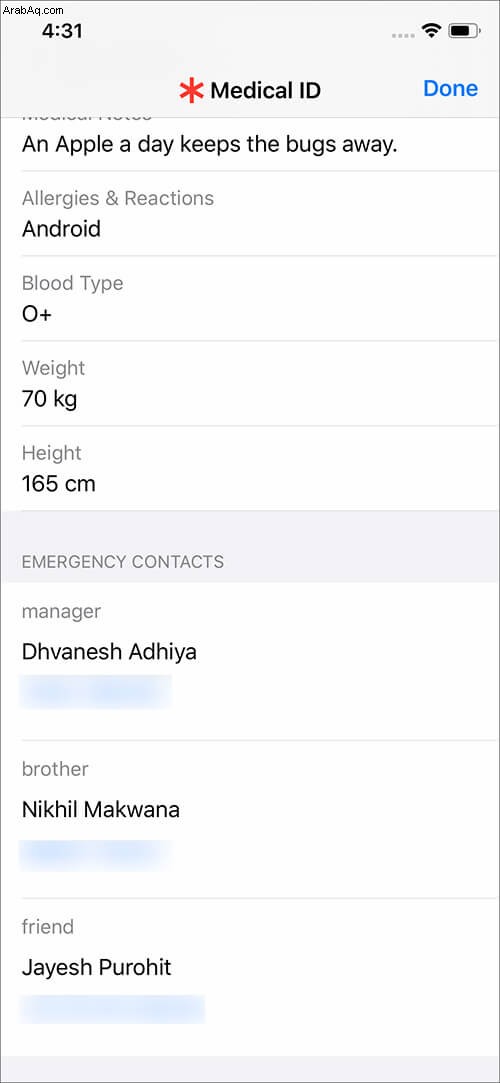
2. اسأل Siri عن تفاصيل مالك iPhone المفقود
إذا لم تنجح الطريقة أعلاه ، فقم بتشغيل Siri على iPhone المفقود من خلال الضغط على الصفحة الرئيسية زر أو جانب زر. اطلب الآن من Siri "إظهار بطاقة جهة الاتصال الخاصة بي". سيعرض Siri اسم الشخص ، وفي معظم الحالات ، تفاصيل أخرى مثل بريده الإلكتروني ، وما إلى ذلك.
يمكنك أيضًا أن تطلب من Siri "الاتصال بآخر رقم تم الاتصال به" ، أو "الاتصال بآخر رقم تم استلامه". بمجرد الاتصال بالشخص ، اسأله عما إذا كان أحد أفراد العائلة أو صديقًا أو زميلًا في العمل واشرح الموقف.
بدلاً من ذلك ، يمكنك أن تطلب من Siri "الاتصال بأمي أو أبي أو المنزل". وإذا كانت هناك جهات اتصال محفوظة بهذه الأسماء في بطاقتي ، يمكن أن يساعدك Siri في توصيلك بعضو ذي صلة.
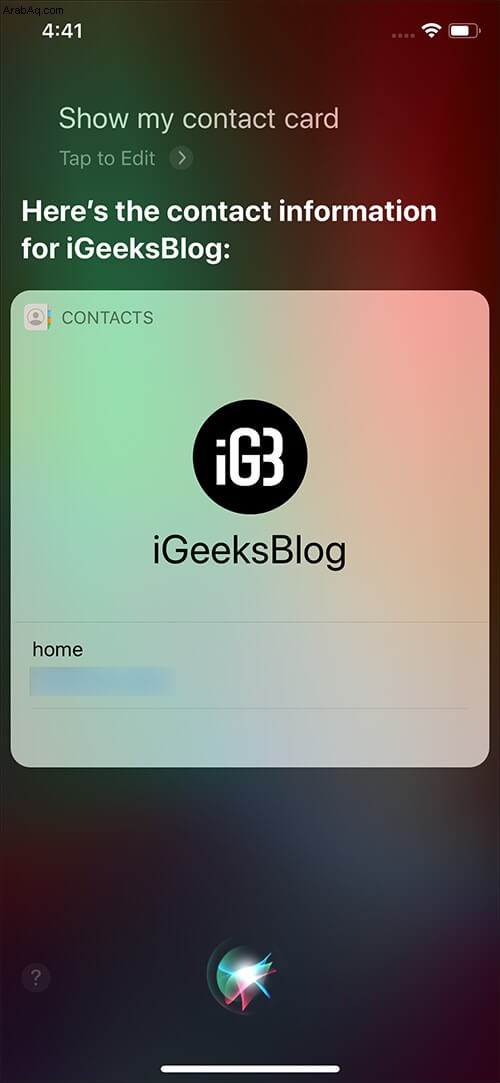
ملاحظة :يحتاج Siri إلى اتصال بالإنترنت حتى يعمل. إذا تم إيقاف تشغيل بيانات الجوال على أجهزة iPhone المفقودة ، فيمكنك تشغيلها عن طريق مطالبة Siri "بتشغيل بيانات الجوال" أو استخدام مركز التحكم . لفتح مركز التحكم :
- على iPhone X والإصدارات الأحدث :اسحب لأسفل من أعلى الزاوية اليمنى
- على iPhone 8 والإصدارات الأقدم :اسحب لأعلى من أسفل الشاشة
- الآن انقر على الرمز الذي يشبه برج الجوال لتشغيل بيانات الجوال
3. استمر في تشغيل iPhone المفقود والرد على المكالمات الواردة
إذا كنت لا تزال غير قادر على العثور على المالك الأصلي لجهاز iPhone أو iPad المفقود ، فابق الجهاز قيد التشغيل حتى يتمكن المالك من الاتصال به. قد يتصل بك أقاربهم أو أصدقاؤهم أيضًا ، ويمكنك إبلاغهم بفقد أجهزتهم. قد يبدو من الغريب الرد على هاتف ليس ملكك ، لكننا نقوم بذلك من خلال أفضل النوايا وغير الضارة في الاعتبار.
4. انتظر حتى ظهور رسالة Find My iPhone على شاشة القفل
أصحاب iPhone أذكياء. في اللحظة التي يفقد فيها الشخص هاتفه ، سيستخدم Find My أو iCloud لقفل الجهاز و / أو مسحه و / أو عرض رسالة قفل الشاشة على iPhone المفقود. يمكن أن تكون هذه الرسالة هي الاسم أو العنوان أو الرقم الذي يريدون منك الاتصال به لإنشاء اتصال. انتظر هذه الرسالة وأتمنى الأفضل.
5. أدخل بطاقة SIM لجهاز iPhone المفقود في هاتف آخر
إذا لم تتمكن من الحصول على رقم المالك ولم يكن لدى الشخص جهات اتصال عامة مثل الأب ، أو الأم ، أو الأخ ، أو الزوجة ، أو الرئيس ، وما إلى ذلك ، فقد يكون هذا الحل مفيدًا.
أخرج بطاقة SIM من جهاز iPhone المفقود وضعها في هاتف احتياطي خاص بك. إذا كان هناك عدد قليل من جهات الاتصال محفوظة في ذاكرة بطاقة SIM ، فحاول الاتصال بهم وشرح الموقف.
6. قم بتوصيل iPhone المفقود بجهاز الكمبيوتر الشخصي أو جهاز Mac لمعرفة الاسم
لنفترض أنك وجدت جهازًا مهجورًا في مقهى أو مطعم محلي.
سيكون من المفيد أن تعرف اسم الشخص الذي ينتمي إليه iPhone. إذا لم تتمكن من رؤية الاسم عبر Siri ، فقم بتوصيل iPhone بجهاز كمبيوتر.
افتح iTunes على جهاز الكمبيوتر أو Finder على جهاز Mac ، وستتمكن من رؤية اسم iPhone. يتم تعيين أسمائهم لمعظم الأشخاص مثل "Arshmeet’s iPhone." الآن يمكنك وضع علامة أو نشر الرسالة باسم الشخص.
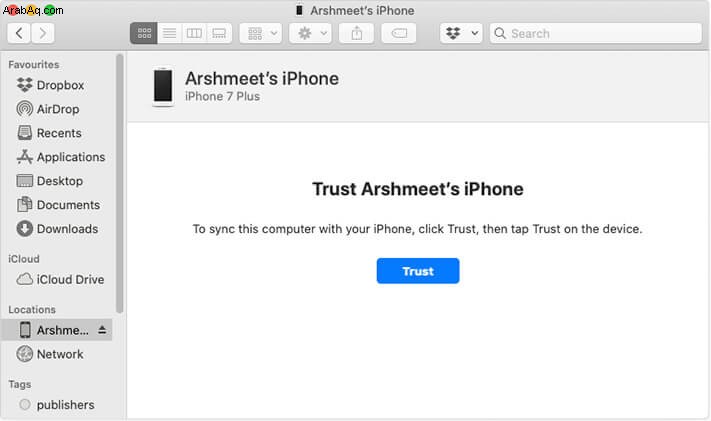
7. اتصل بمشغل iPhone
على iPhone 8 والإصدارات الأقدم ، يظهر اسم شركة الاتصالات في الجزء العلوي الأيسر من الشاشة.
على iPhone X والإصدارات الأحدث ، اسحب لأسفل من أعلى اليمين لفتح مركز التحكم. في الجزء العلوي الأيسر ، يمكنك رؤية اسم الناقل. على الرغم من أن شركة النقل قد لا تكون قادرة على إعطائك تفاصيل المالك ، إلا أنها قد تكون قادرة على تعقب المالك في نظامهم.
تحتوي أجهزة iPhone (ومعظم الهواتف الأخرى) على رقم فريد يسمى IMEI مطبوع داخل درج بطاقة SIM. يمكن أن يستخدم الناقل معلومات IMEI لتتبع المالك والاتصال به بخصوص iPhone المفقود.
8. اتصل بالسلطات
أخيرًا ، إذا لم ينجح شيء ، فإن الاتصال بالشرطة المحلية هو الخيار الأفضل.
لا تعمل قاعدة "أدوات البحث" للهواتف ، وخاصة أجهزة iPhone. من واجبك إبلاغ الشرطة وتسليم الجهاز لهم في حالة عدم العثور على المالك في فترة قصيرة. لماذا ا؟ اقرأ العنوان التالي!
كلمة تحذير بخصوص أجهزة iPhone المفقودة
في اللحظة التي تلتقط فيها iPhone بغض النظر عما إذا كان مغلقًا أو غير مقفل أو قيد التشغيل أو مطفأ ، يمكن أن يكون هناك إجراء قانوني محتمل ضدك. من المرجح أن يقوم الشخص الذي فقد هاتفه بإبلاغ الشرطة من نهايته ، جنبًا إلى جنب مع شركة النقل الخاصة بهم للإبلاغ عن ضياعها أو سرقتها. بمجرد حدوث ذلك ، لا يمكن تنشيط iPhone هذا على معظم الشبكات.
إذا التقطت iPhone مفقودًا حتى مع حسن النوايا ، فقد يتم اعتبار أفعالك سرقة إذا تعقبك المالك باستخدام تطبيق القانون أو Find My iPhone . قد تعاملك السلطات كشخص بحوزتك جهاز iPhone مسروق. لذا ، عندما تصادف هاتفًا في غير محله ، ضع ذلك في اعتبارك. قد تكون نواياك الطيبة ضدك!
تستمتع بالقراءة :
- كيفية البحث عن AirPods المفقودة
- أربع طرق لاستعادة جهات الاتصال المحذوفة على iPhone
- أفضل تطبيقات VPN لأجهزة iPhone و iPad
- Find My network من Apple:كيفية استخدامها